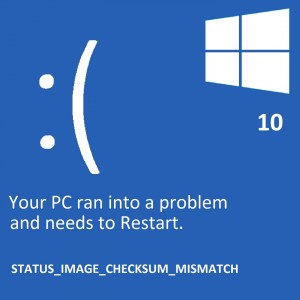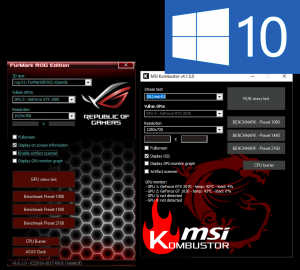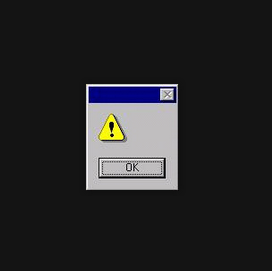Как добавить пароль к документу Microsoft Word в Windows
Microsoft Word – одна из наиболее часто используемых платформ для управления документами. Однако этим документам не хватает конфиденциальности. Узнайте больше, чтобы узнать, как добавить пароль к документу Microsoft Word в Windows
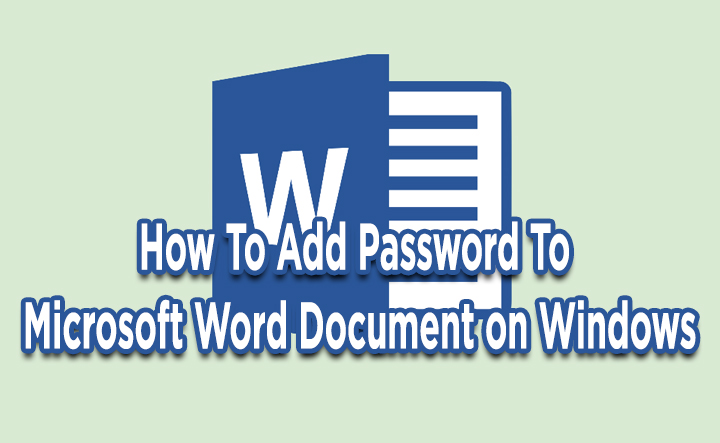
Конфиденциальность вызывает растущее беспокойство среди людей, работающих с цифровыми устройствами, особенно в нынешние времена пандемии. Хорошая идея – зашифровать файл и поделиться паролем только с теми, кому это нужно.
Позвольте нам помочь вам защитить паролем документ Word на ПК с Windows. Следующие шаги помогут вам легко защитить ваши документы, содержащие конфиденциальную информацию.
Как добавить пароль к документу Microsoft Word в Windows
- Запустите Microsoft Word в Windows> откройте документ
- Перейдите в меню “Файл”> щелкните “Защитить документ”> “Зашифровать паролем”.
- Далее введите желаемый пароль и нажмите ОК.
- Теперь вам будет предложено повторно ввести пароль для подтверждения.
- Просто нажмите ОК
- Вот и все!
Теперь, когда вы закрываете и снова открываете свой документ, он не открывается без ввода пароля.
Примечание
Это предотвратит попытки людей взломать ваш аккаунт. Он также работает с презентацией PowerPoint или даже с книгой Excel.
На Mac откройте документ Microsoft Word и на ленте вверху нажмите «Обзор»> «Защитить»> «Защитить документ». Затем установите пароль и нажмите ОК.
Вам также будет предложено повторно ввести пароль для подтверждения. Просто нажмите ОК, чтобы завершить процесс. Вы также можете установить пароль для изменения документа.
Надеемся, что упомянутая выше статья была вам полезна. Дайте нам знать в комментариях ниже,